Excel表格中有很多的功能区,有的朋友想自己安排功能区的分布和内容,怎么进行自定义设置呢?小编为大家解答。
具体如下:
-
1.第一步,请大家在自己的电脑中找到某【Excel】图标,点击进入,然后选择屏幕左上方的【文件】按钮。
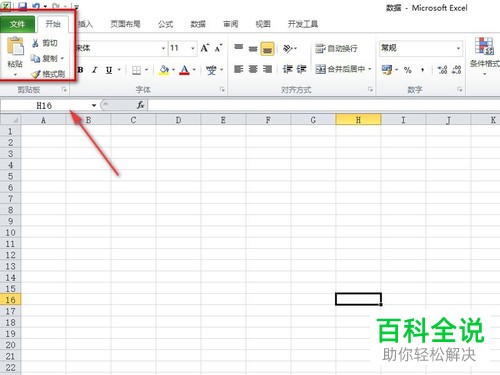
-
2. 第二步,接下来,请选择【选项】。

-
3. 第三步,我们需要选择界面的【自定义功能区】。

-
4. 第四步,如图所示,请大家选择【新建选项卡】。

-
5.第五步,当我们完成新建后即可将屏幕左侧的工具移到选项卡里面了。
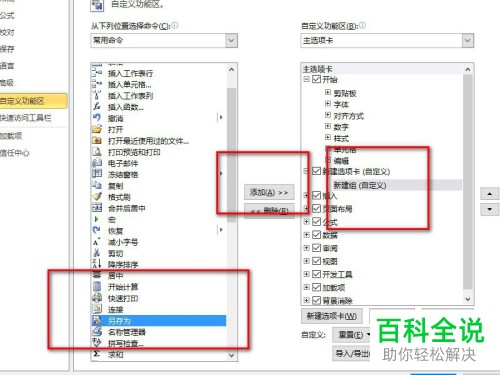
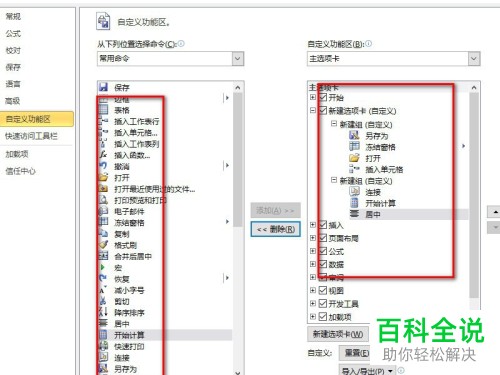
-
6. 最后,请大家根据自己所需进行适当移动,接着重新回到表格主页即可发现刚刚建立的新功能区了,操作完成。
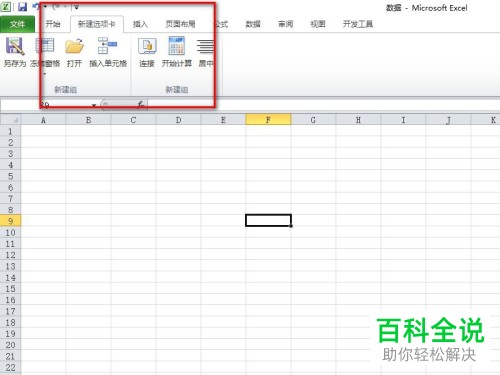
-
以上就是自定义设置Excel表格的功能区的方法。
